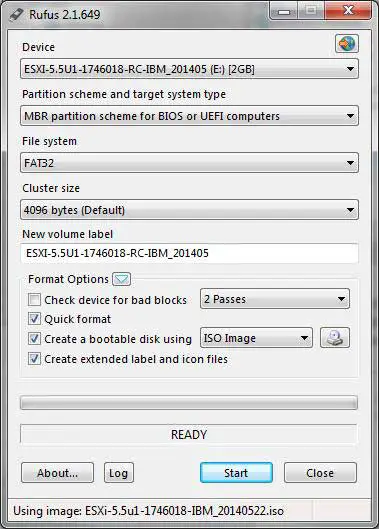Als je jezelf beschouwt als een computerexpert, is de kans groot dat je een situatie bent tegengekomen waarin je moet opstarten vanaf een andere bron dan je harde schijf.Dit kan nodig zijn om het systeem te herstellen of een nieuw besturingssysteem te installeren.
Traditioneel vertrouwden mensen op optische schijven of dvd's om te helpen bij het opstartproces.Met behulp van een ISO-bestand en software voor het branden van cd's/dvd's kunnen ze een opstartbare schijf maken met alle benodigde bestanden die uit het ISO-bestand zijn gehaald.Het is vermeldenswaard dat het branden van een ISO-bestand op een fysieke schijf niet de enige optie is om het te gebruiken.Met verschillende programma's van derden, zoals WinRAR, kunt u bestanden rechtstreeks naar de harde schijf uitpakken.
Er kunnen echter gevallen zijn waarin de computer waarvan u moet opstarten geen cd/dvd-station heeft, of u beschikt niet over de software of een lege schijf om de ISO op te branden.
In dit geval bieden de meeste nieuwere computers, evenals veel oudere, de flexibiliteit om op te starten vanaf een USB-apparaat zoals een flashstation.Hierdoor kunt u eenvoudig het ISO-bestand naar een flashstation kopiëren en op uw computer aansluiten om het opstartproces te starten.
Er is echter een voorbehoud: voordat u deze methode gebruikt, moet de USB-flashdrive opstartbaar worden gemaakt.
Wat is een flashstation?
Een opstartbaar flashstation, ook wel opstartbaar USB-station genoemd, is een draagbaar opslagapparaat (meestal een USB-flashstation of -flashstation) dat een besturingssysteem of opstartbare software bevat.Hiermee kunt u uw computer starten of "opstarten" vanaf een flashstation in plaats van de interne harde schijf van de computer.
Het maken van een opstartbare flashdrive omvat het kopiëren van de benodigde bestanden en componenten van het besturingssysteem of opstartbare software naar de USB-drive.Dit proces wordt meestal gebruikt om een besturingssysteem te installeren of te repareren, diagnostische hulpprogramma's uit te voeren of systeemhersteltaken uit te voeren.Opstartbare flashdrives zijn vooral handig wanneer u te maken hebt met computers die mogelijk geen werkend besturingssysteem hebben of wanneer u op meerdere computers moet werken zonder iets op hun interne harde schijven te installeren.
Als u een opstartbare flashdrive wilt gebruiken, plaatst u deze meestal in een USB-poort op uw computer en start u de computer vervolgens opnieuw op of zet u deze aan.De meeste computers zijn geprogrammeerd om in een bepaalde volgorde te zoeken naar opstartbare apparaten, zoals eerst USB-poorten, dan optische stations en dan interne harde schijven.Als een opstartbare flashdrive wordt gedetecteerd, laadt de computer het besturingssysteem of de software van de flashdrive, zodat u de gewenste taak kunt uitvoeren.
Het is belangrijk op te merken dat het maken van een opstartbare flashdrive specifieke kennis en hulpmiddelen vereist, afhankelijk van het besturingssysteem of de software die u opstartbaar wilt maken.Verschillende softwaretools, zoals Rufus, UNetbootin of ingebouwde tools van besturingssystemen zoals Windows en macOS, kunnen helpen bij het maken van een opstartbare flashdrive.
Hoe maak je een opstartbare USB-flashdrive met Rufus?
Rufus is een gratis hulpprogramma, maakt het USB-flashstation opstartbaar, zodat u uw computer vanaf het flashstation kunt opstarten alsof het een opstartbare cd of dvd is.
Rufus werkt met Windows, Linux en andere besturingssystemen die kunnen worden opgestart vanaf ISO-bestanden.Het enige dat u hoeft te doen, is de USB-drive op uw computer aan te sluiten en het ISO-bestand op een computer te hebben waartoe u toegang hebt.Voer het uitvoerbare bestand van Rufus uit en u kunt de instellingen aanpassen op basis van het type computer dat u probeert op te starten.
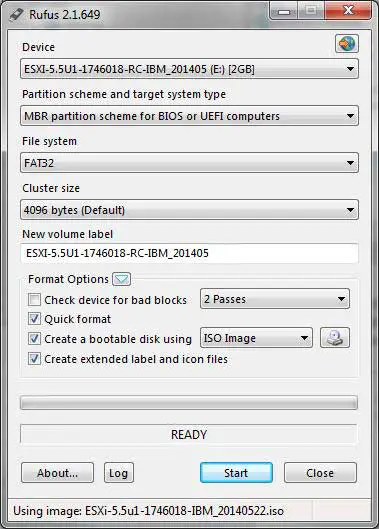
Het eerste gedeelte is Apparaten, die automatisch uw USB-station zouden moeten vinden.Als u er meer dan één heeft, kunt u deze selecteren in de vervolgkeuzelijst.Het partitieschema hangt af van de computer waarvan u opstart, maar voor veel toepassingen zou de eerste optie moeten werken.
U kunt ook het bestandssysteem wijzigen waarin de USB-drive is geformatteerd en de clustergrootte.Het maakt een volumelabel aan op basis van de naam van het ISO-bestand, maar u kunt dit desgewenst wijzigen.Zorg ervoor dat het vakje "Een opstartbare schijf maken met" is aangevinkt en klik vervolgens op het cd-pictogram om naar uw ISO-bestand te bladeren.
Als je helemaal klaar bent, klik je op de knop "Start" en kijk je naar de statusbalk totdat het klaar is.Het kan al dan niet gedaan zijn, en we hebben beide gezien.
U kunt nu uw nieuw gemaakte opstartbare USB-flashdrive meenemen naar de computer die u gebruikt en deze uitproberen.Houd er rekening mee dat u mogelijk naar het BIOS van uw computer moet gaan om de opstartvolgorde te wijzigen of opstarten via USB toe te staan.U kunt downloaden van hun網站Download Rufus en probeer het zelf.